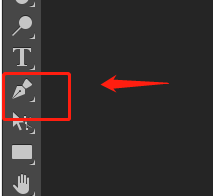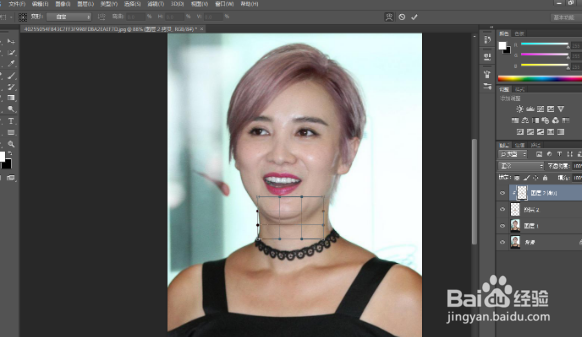1、打开ps,把需要处理的照片在ps中打开,然后复制一张图层,一定要复制图层。
2、找到钢笔工具(钢笔工具的快捷键是P),用钢笔工具把人物双下巴的区域抠出来。
3、扣好之后按住Enter键生成选区。
4、给它羽化一下(羽化的快捷键是Shift F6),羽化的像素为2像素,好了之后点击确定。
5、复制两个图层(复制的快捷键是CTrl J),复制好给它创建剪切蒙版(创建剪切蒙版的快捷键是Ctrl Alt G),按Ctrl T自由变换路径,再右击,会出来一个选项框,点击变形。
6、稍微的拖动双下巴向上拖,即可完成。